 |
|
 |  |
 |  |
| فعاليات متجدده وممتعه عبر صفحات منتدانا الغالي |
| الفــFlash ـلاش و السـSwishMax ـويتش ماكس اصدارات برنامج | الفلاش Flash | و السويتش ماكسSwishMax| وملحقاتهما | ملفات مفتوحه| كل مايتعلق بالأبداع المتحرك| من دروس تعليمية | ومهارات خاصه | لأتقان هذان البرنامجان | |
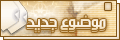
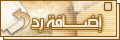 |
|
|
أدوات الموضوع | انواع عرض الموضوع |
|
|
|
#1
|
|||||||||
|
|||||||||
|
قص الصوت وتصغير حجمه (شرح كامل )
 كيفكم ان شا الله بخير هذا شرح الاستاذ الكبير (عبدالله بن زاهر الألمعي) وحبييت أنقله لكم الحقيقة أن الأعمال لدى الغالبية تبدو جميله ولكن عندما نسمع الصوت نفا جاء ببعض التقطيع أو التداخل الغير مناسب وما ذاك الا من عدم المعرفة بمبادئ استخدام برنامج ( الميكسر )لذا فضلت أن يكون هذا الدرس للإيضاح . بسم الله نبدأ . سوف نلقي نظرة سريعة على واجهه البرنامج وبه خصائص كثيرة ولكن سوف نأخذ المهم أو بالأصح ما يعنينا باستمرار لذا سوف أضع بعض التلميحات على الأمور المستخدمة في عملنا . أنضر للصورة الأولى  . .نقوم بإضافة اي صوت وتذكر ان الأصوات المعتمدة هنا لابد ان تكون محوله مسبقاً الى mp3 او الى wav بعد اضافه الصوت سوف نرى الصوره التالية :  الان نقوم بسحب الصوت للجهه اليسرى . ثم نقوم باستخدام عدسات التكبير حسب مايناسبك لمشاهده الصوت بدقه اكبر . شاهد الصوره الثالثة :  الآن نشغل العمل ونبدأ في الاستماع ولنفرض أنا نريد التخلص من بداية الصوت فسوف نقوم بالضغط بزر الفارة الأيسر مع السحب للمكان الذي توقف به الصوت . شاهد الصورة الرابعة:  لاحظ ان توقفنا على خط مستقيم وذلك من اجل قبول الدمج مع بدايه المقطع الثاني . نقوم الآن بضغط الزر delete بلوحه المفاتيح من اجل المسح او بالضغط بزر الفارة الأيمن ونختار الأمر cut الان شكل الصوت وقد ذهب منه الجزء الاول . شاهد الصورة الخامسة:  نقوم الآن بسحب الصوت للجهة اليسرى مره أخرى ليكون هو البداية ثم نشغل الصوت ونستمر في السماع إلى أن نصل إلى الجزء المراد قصه .ونتوقف السماع .ثم نحدد الجزء المراد قصه ونقصه كما فعلنا سابقاً وسوف يكون الصوت هذه المرة بهذا الشكل . شاهد الصورة السادسة:  الآن نقوم بالضغط على المقطع الثاني ونسحبه للأسفل ونقربه من نهاية المقطع الأول ثم نستخدم عدسه التكبير للحصول على دقه اكبر في تطبيق المقطعين مع بعض . لاتنسى ان تعيد سماع الصوت أكثر من مره فهذا يعطيك نتائج أفضل . شاهد المقطعين بعد تقريبهما والتكبير بالعدسة . شاهد الصورة السابعة:  نستمر في القص والتقريب بين المقاطع إلى أن ننهي العمل كامل . في بعض الأحيان قد تكون النهاية حادة للصوت وتريدها ان تكون انسيابية وتنخفض بتدرج لذا سوف تقوم بتحريك المؤشر للمقطع الأخير للأسفل كيف نفعل ذلك ؟ . أولا نقوم بتحديد المقطع المطلوب بالضغط عليه ثم نقوم بتحريك الفارة لمنتصف درجات الصوت فسيخرج لك شكل قلم قم بالضغط عليه هناك سوف يخرج لك مربع ازرق. قم بسحب المربع الأخير للأسفل والمربع الذي قبله دعه على نفس السطر . شاهد الصورة الثامنة:  الآن سوف نقوم بحفظ الصوت للتصدير : انا انصح ان تصدر الصوت بصيغه wav وبعد ذلك تحولها بالاستريم بوكس لنوع mp3 وأنت لك مطلق الحرية ولكن هذا مجرد رأي والبرنامج يمكنه التحويل إلى mp3 مباشرة . ولكن هناك مشاكل في الجودة لمن ليس متمكن في البرنامج . شاهد الصورة التاسعة:  الآن سوف سوف يطلب منك إدخال اسم للملف الجديد الذي عملته فاختر له أي اسم تريد . بعد ذلك سوف يخرج لك هذا المستطيل لا تعدل عليه شيء واكتفي بالحفظ فقط . شاهد الصورة العاشرة :  هذا وصلي اللهم وسلم على نبينا محمد ولا تنسونا من دعائكم . واضفت على الشرح شي بسيط بس مهم الاستاذ عبدالله الالمعي شرح للصيغة ال wav وانا بضييف شرح لل mp3 ما يختلف عن شرح ال wav الا بأخر خطوه خطوة الحفظ وكلنا عارفين ان مقطع الصوت يجي اغلبهن حجمه كبير ولازم نقلل حجمه عشان نراعي حجم الفلاش وسرعة ظهوره بالصفحه حتى لو كان هو مقطع لازم نقلل حجمه عشان نسرع ضهور الفلاش بالصفحه اليكم الصور وهي من شرحي لتقليل حجم الصوت بصيغة ام بي ثري الصوره الاولى  الصووره الثانيه  الصووره الثالثه  وبكذا تكتمل عملية تصغير حجم الصووت اتمنى انكم تستفيدوون من الموضووع واسمحو لي اذا جا مني قصوور تقبلوا تحياتي
 أمـــــيـــرة  
 صــافــح . . وســامــح . . وأجـعـل قـلـبـك مـتـسع لـمـحـبـة الـكـل صــافــح . . وســامــح . . وأجـعـل قـلـبـك مـتـسع لـمـحـبـة الـكـل  |
|
|
#2 | |||||||||||||||||||||||||||||||||||||||||||||||||||||||||||||||||||||||||||||||||||||||||||||||||||||||||||||||||||||||||||||||||||||||||||||||||||||||||||||||||||||||||||||||||||||||||||||||||||||||||||||||||||||||||||||||||
      
|
|
|



| |||||||||||||||||||||||||||||||||||||||||||||||||||||||||||||||||||||||||||||||||||||||||||||||||||||||||||||||||||||||||||||||||||||||||||||||||||||||||||||||||||||||||||||||||||||||||||||||||||||||||||||||||||||||||||||||







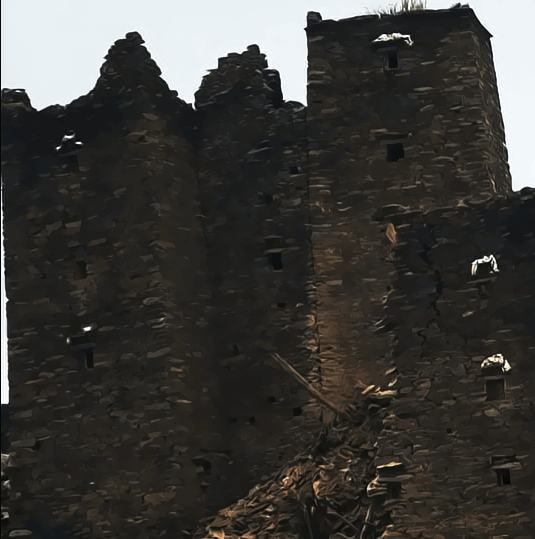







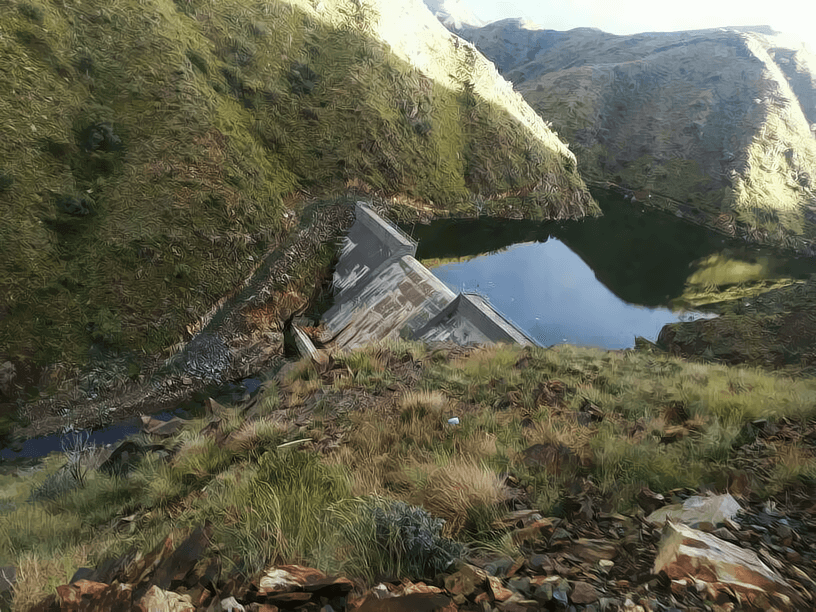





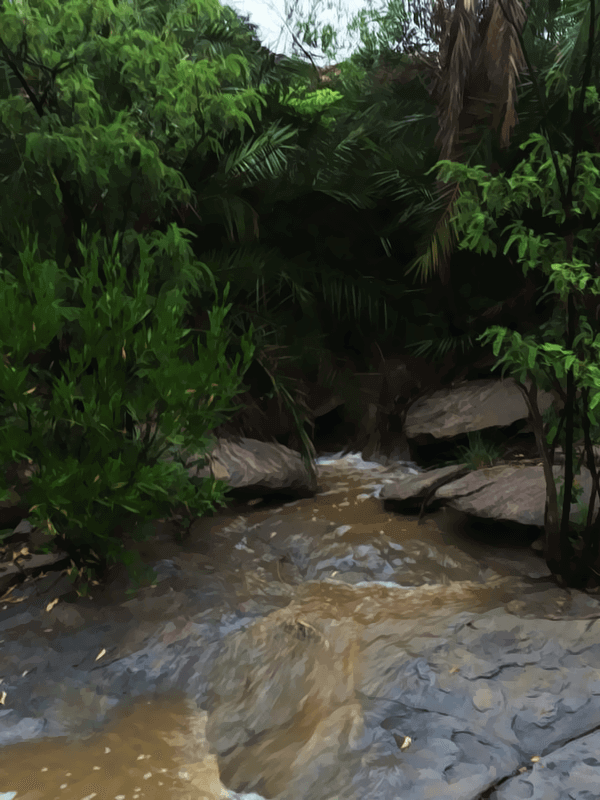
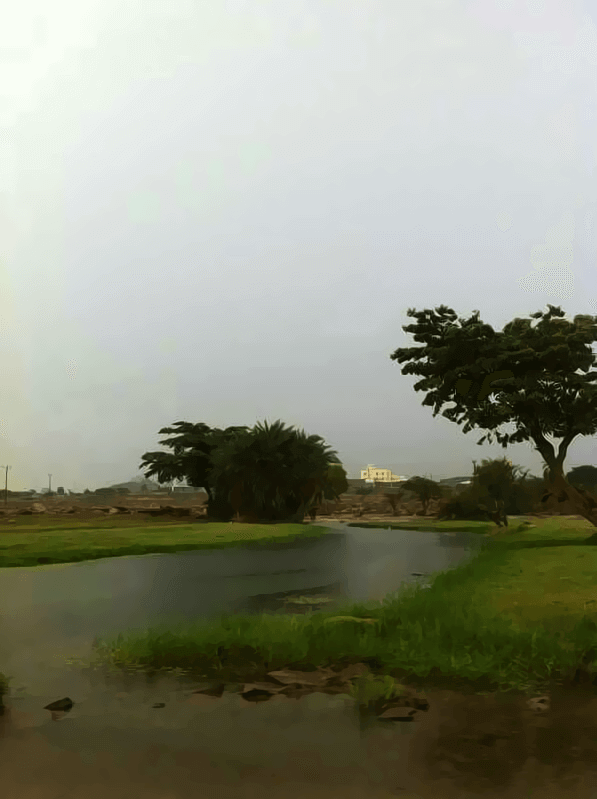




















































 العرض المتطور
العرض المتطور

